Você recebe um erro quando tenta iniciar um aplicativo como o Word pela primeira vez, após uma instalação do Microsoft 365. Tente reiniciar o aplicativo. Se isso não ajudar, veja alguns procedimentos que você pode fazer para corrigir o problema. Em primeiro lugar, listamos as soluções mais comuns, portanto, experimente-as pela ordem.
Reinicie o seu computador e reinstale o Office
-
Reinicie o computador.
-
Reinstale o Microsoft 365.
Para reinstalar o Office, escolha a versão que você deseja instalar e siga essas etapas.
Reparar o Office pelo Painel de Controle
A forma de acessar a ferramenta de reparo varia de acordo com o sistema operacional. Escolha o sistema operacional na lista suspensa a seguir.
- Escolha seu sistema operacional
- Windows 10
- Windows 8 ou 8.1
- Windows 7 ou Vista
-
Clique com o botão direito do mouse no botão Iniciar

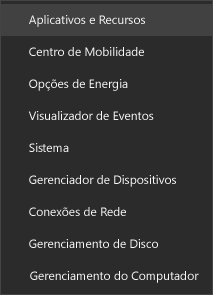
-
Selecione o produto do Microsoft Office que você pretende reparar e escolha Modificar. Se você não vir nenhuma opção, selecione os três pontos no lado direito.
Observação: Isso reparará todo o pacote do Office, mesmo que pretenda reparar apenas um aplicativo, como o Word ou o Excel. Se tiver um aplicativo autônomo instalado, pesquise-o pelo nome.
-
Dependendo se sua cópia do Office é baseada em instalação Clique para executar ou MSI, você verá as seguintes opções para prosseguir com o reparo. Siga as etapas do seu tipo de instalação.
Clique para executar
Na janela Como você gostaria de reparar seus programas do Office?, selecione Reparo Online > Reparar.para garantir a correção de todos os itens. (A opção Reparo Rápido mais rápida também está disponível, mas ela apenas detecta e substitui os arquivos corrompidos.)
Baseada em MSI
Em Alterar a instalação, selecione Reparar e, em seguida, clique em Continuar.
-
Siga as instruções na tela para concluir o reparo.
-
Clique com o botão direito do mouse no botão Iniciar

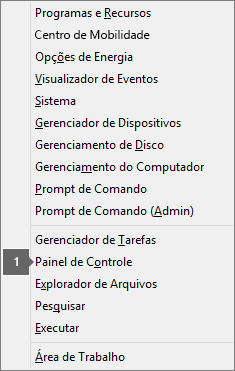
-
De Categoria exibir, sob Programas, selecionar Desinstalar um programa.
-
Clique com o botão direito do mouse no produto do Microsoft Office que você pretende reparar e, no menu suspenso, escolha Alterar.
Observação: Se tiver um pacote, como o Microsoft 365 Family, Office Home & Student 2016 ou Office Home and Student 2013, procure o nome do pacote, mesmo que pretenda reparar apenas um aplicativo específico, como o Word ou Excel. Se tiver um aplicativo autônomo, como o Word ou o Excel, procure pelo nome do aplicativo.
-
Dependendo de se a sua cópia do Office é Clique para Executar ou baseada em MSI, faça o seguinte para seu tipo de instalação do Office.
Instalação do tipo Clique para Executar:
Em Como você gostaria de reparar seus programas do Office?, selecione Reparo Online para garantir a correção de todos os itens e, em seguida, selecione Reparar. (A opção Reparo Rápido mais rápida também está disponível, mas ela apenas detecta e substitui os arquivos corrompidos.)
Tipo de instalação baseada em MSI:
Em Alterar a instalação, selecione Reparar e, em seguida, clique em Continuar.
-
Siga as instruções restantes na tela para concluir o reparo.
-
Clique no botão Iniciar

-
De Categoria exibir, sob Programas, selecionar Desinstalar um programa.
-
Clique no produto do Office que você deseja reparar e clique em Alterar.
Observação: Se tiver um pacote, como o Microsoft 365 Family, Office Home & Student 2016 ou Office Home and Student 2013, procure o nome do pacote, mesmo que pretenda reparar apenas um aplicativo específico, como o Word ou Excel. Se tiver um aplicativo autônomo, como o Word ou o Excel, procure pelo nome do aplicativo.
-
Dependendo de se a sua cópia do Office é Clique para Executar ou baseada em MSI, faça o seguinte para seu tipo de instalação do Office.
Instalação do tipo Clique para Executar:
Em Como você gostaria de reparar seus programas do Office?, selecione Reparo Online para garantir a correção de todos os itens e, em seguida, selecione Reparar. (A opção Reparo Rápido mais rápida também está disponível, mas ela apenas detecta e substitui os arquivos corrompidos.)
Tipo de instalação baseada em MSI:
Em Alterar a instalação, selecione Reparar e, em seguida, clique em Continuar.
-
Siga as instruções restantes na tela para concluir o reparo.











